Σημείωση εκδότη , 24 Αυγούστου 2015: Αυτή η δημοσίευση δημοσιεύθηκε αρχικά στις 26 Μαρτίου 2011 και έχει ενημερωθεί ώστε να περιλαμβάνει νέες πληροφορίες.
Έχοντας πολλούς υπολογιστές μπορεί να είναι εξαιρετικό όταν ένα από αυτά είναι ένα φορητό υπολογιστή για κινητά υπολογιστών και ένα άλλο μένει στο σπίτι για την οικογένεια. Ευτυχώς, το Google Chrome σάς επιτρέπει να συγχρονίζετε τους σελιδοδείκτες και τις επεκτάσεις, ώστε να μην χρειάζεται να τα προσθέτετε ή να τα μεταφέρετε στους άλλους υπολογιστές σας. Πώς μπορείτε λοιπόν να ενεργοποιήσετε αυτή τη λειτουργία; Ακολουθήστε αυτά τα τρία βήματα για να ενεργοποιήσετε το συγχρονισμό στο Google Chrome.

", " modalTemplate ":" {{content}} ", " setContentOnInit ": false} '>
Βήμα 1: Ανοίξτε το μενού χάμπουργκερ στο πρόγραμμα περιήγησης Chrome (τις τρεις γραμμές στην επάνω δεξιά γωνία) και επιλέξτε Ρυθμίσεις.
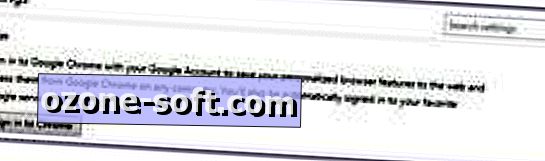
", " modalTemplate ":" {{content}} ", " setContentOnInit ": false} '>
Βήμα 2: Στη νέα καρτέλα που ανοίγει, κάντε κλικ στο κουμπί Σύνδεση στο Chrome κοντά στην κορυφή και συνδεθείτε στο λογαριασμό σας.
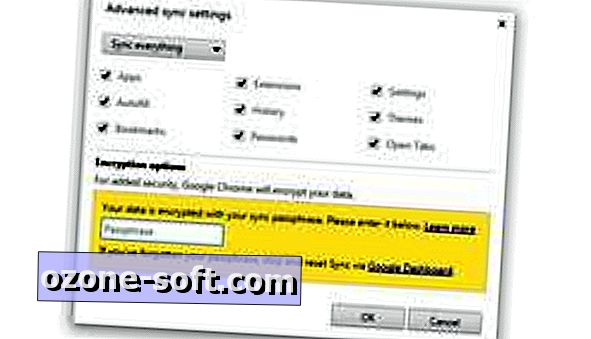
", " modalTemplate ":" {{content}} ", " setContentOnInit ": false} '>
Βήμα 3: Μπορείτε να επιλέξετε τις ρυθμίσεις που θέλετε να συγχρονίσετε ή "Συγχρονισμός όλων". Επιπλέον, θα πρέπει να προσθέσετε μια φράση πρόσβασης για κρυπτογράφηση.
(Προαιρετικό) Βήμα 4: Ενεργοποιήστε το συγχρονισμό στο Google Chrome στις άλλες συσκευές σας, όπως υπολογιστές, τηλέφωνα ή tablet. Τα χαρακτηριστικά που επιλέξατε να συγχρονίσετε θα πρέπει να εμφανίζονται σύντομα.
Τώρα δεν χρειάζεται να μεταφέρετε τους σελιδοδείκτες σας, να κάνετε ξανά λήψη των επεκτάσεών σας ή να προσπαθήσετε να θυμηθείτε τους κωδικούς πρόσβασής σας - το Chrome σας φέρνει μαζί σας.


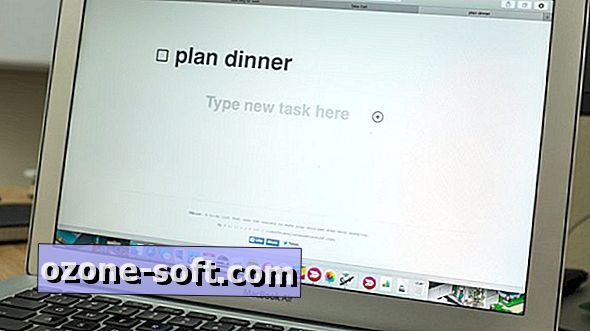








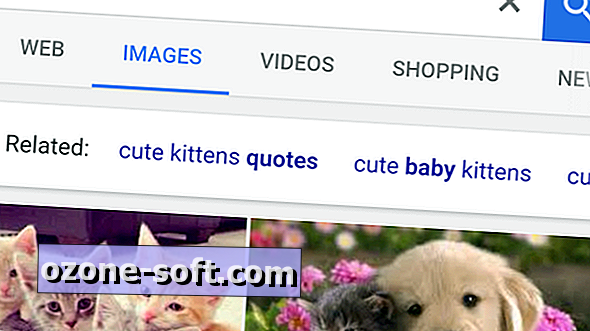

Αφήστε Το Σχόλιό Σας